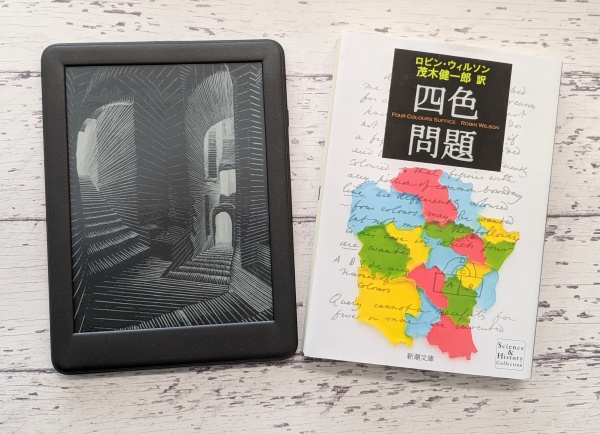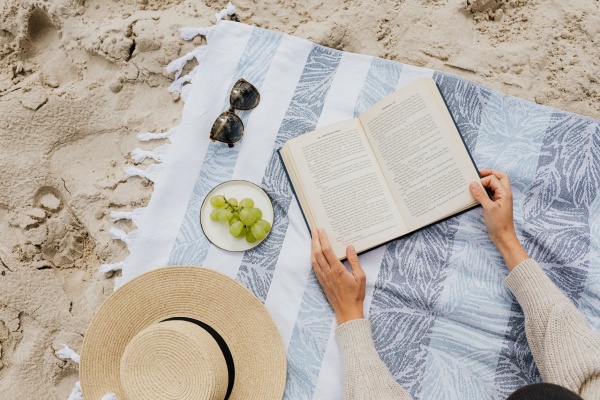Kindle e-ink端末には、中国語書籍の文章にピンインのルビをふってくれる機能があります。
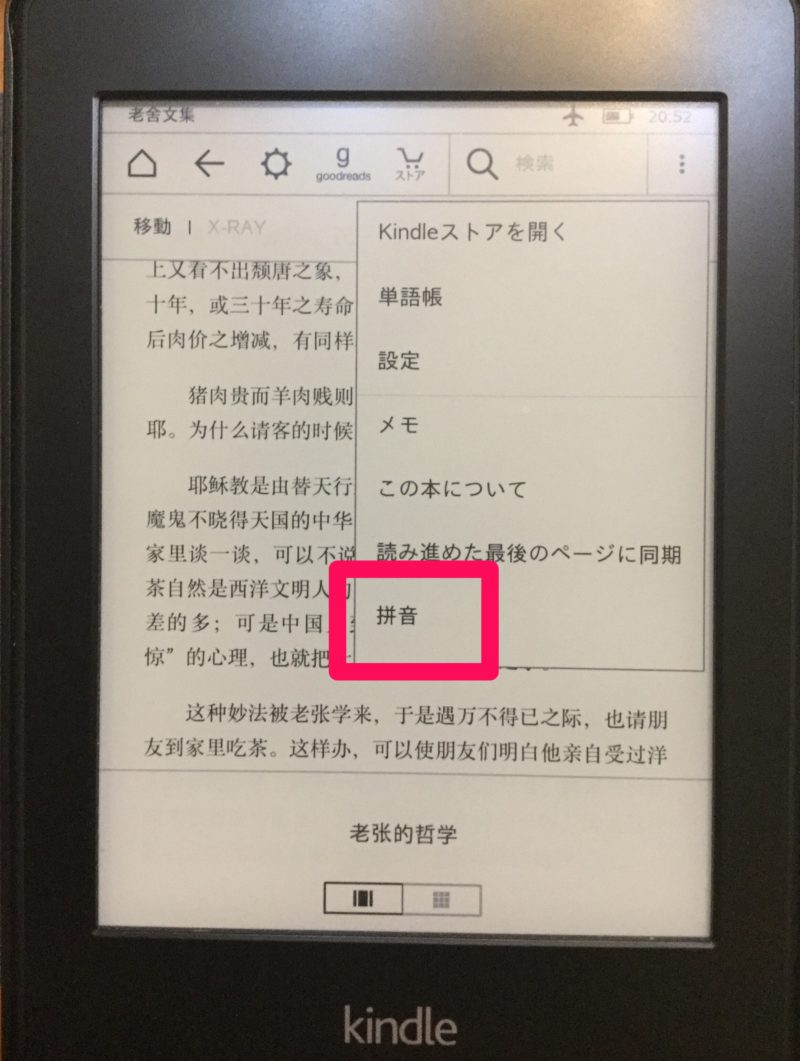
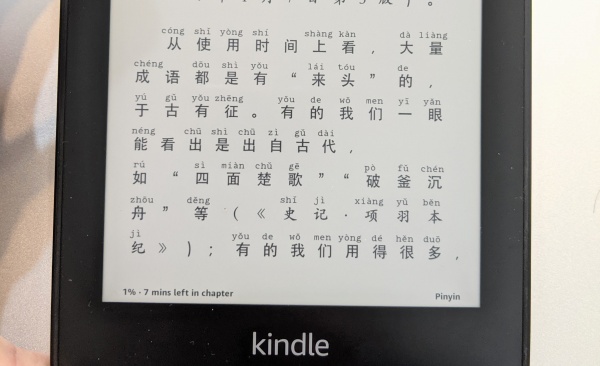
HSK5級をめざしているこどもと一緒に長文を読むとき、教科書みたいにピンインがついていると便利だなと思ったのですが、Kindle Paperwhiteではピンイン対応は購入書籍のみのようで、パーソナルドキュメントにはピンインルビを振ってくれません。
そこで、BOOXやLikebookなどのAndroid電子書籍リーダーのデフォルトアプリを使って、中国語テキストに自動でピンインルビを振れるようにカスタマイズしてみました。BOOXならNeoReader、LikebookならZReaderを使います。
ピンイン付きフォントを入手
中国語フォントの中にはピンインつきフォントがあるので、それを導入します。
(中国のWEBサイト事情に慣れていない人はここがいちばん難関だと思うので、不安な方は無理しないことをおすすめします。)
「方正楷体拼音字库」が比較的容易に入手できる、オーソドックスな無料フォントかなと思います(複数サイトで無料になっているのですが、これが本当に正規で無料なのかわからず。ご自身で判断の上ご利用ください)。
「拼音字体」で検索するとピンイン付きのフォントが見つかります。有料フォントもいろいろあります。
安全面に気をつけつつダウンロードしましょう。
フォントデータをサイドロード
入手したフォントデータを端末にサイドロードします。
PCにつないででもいいし、クラウドストレージからダウンロードして、フォルダ移動するのでもいいです。
BOOXはシステムストレージ直下の「Fonts」フォルダに入れます。
フォルダが最初から存在していた気がします。
Likebookはフォルダがなかったので作りました。
システムストレージ直下に「fonts」フォルダを作り、そこにフォントデータを入れます。
これで準備完了です。
リーダーアプリからフォント設定
電子書籍閲覧アプリで中国語の入ったファイルを開きます。
メニューの「A」ボタンから表示フォントを変更するだけ。
方正楷体拼音字库だとこんな感じ。
すごく教科書っぽい。

私がいちばん好きな仿宋のピンイン付き。
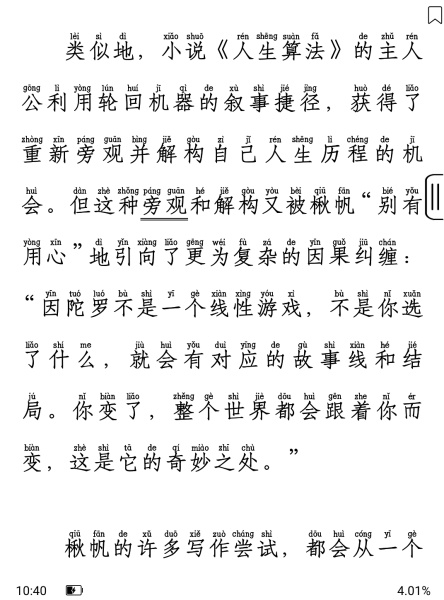
ほかにもいろいろ。

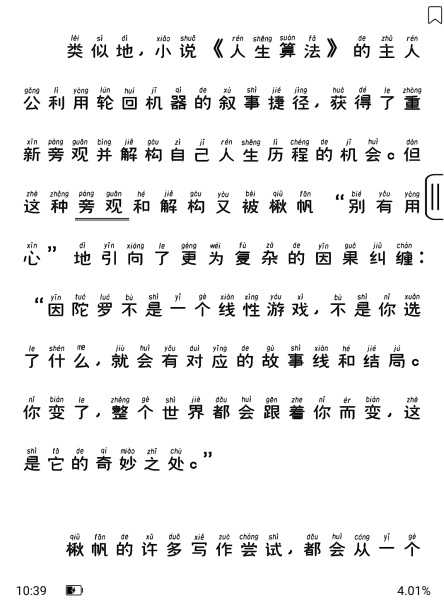
注意しなければならないのは、多音字に非対応ということ。
読み方が複数ある漢字は、誤った読み方が表示される場合もあります。
この点、Kindle端末のピンインルビは、多音字に対応しているのですごいなと思います。
自作データも使える
WORDのdocxファイルやメモ帳で作ったTXTファイルを端末内にダウンロードするだけで読めるので、Kindle端末にデータを送るよりは手間が少ないです。Dropboxアプリを入れておくと、PCと端末間のデータのやり取りが便利です。
検定試験の過去問長文も、テキストファイルにして端末に送れば、こんなふうにピンイン付きで読んだり、通常フォントに戻してちゃんと読めるか確認したりと、しっかり読み込めます。
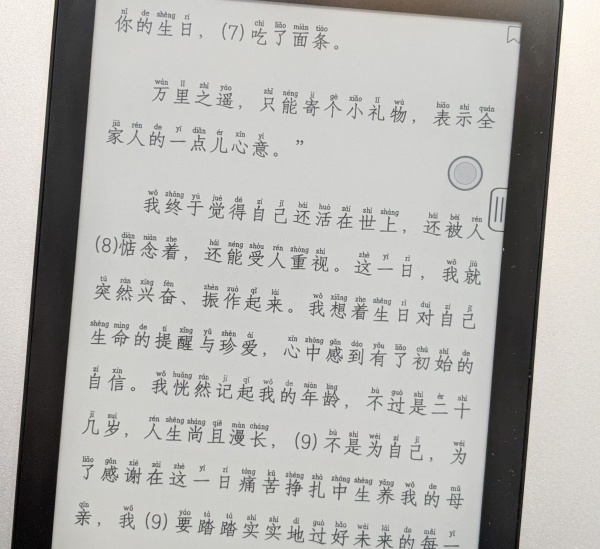
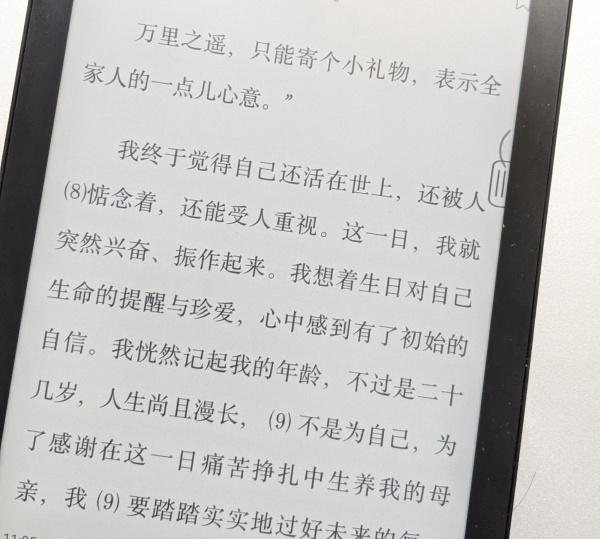
電子書籍リーダーにはTTS(音声読み上げ)機能もついているので、機械音声に読み上げてもらうこともできます。
こつこつ独学はどうしても単調になって飽きてしまいがちなので、こうした便利なガジェットを使ってメリハリをつけながら楽しく勉強しています。